Wenn du mit dem iPad scannen möchtest, benötigst du keine zusätzliche App. Das funktioniert mit Boardmitteln von macOS
Scannen mit der Notizen-App
- Öffne „Notizen“, und wähle eine Notiz aus, oder erstelle eine neue.
- Tippe auf die Kamera-Taste
 , und tippe anschließend auf „Dokumente scannen“
, und tippe anschließend auf „Dokumente scannen“  .
. - Halte dein Dokument vor die Kamera.
- Falls auf deinem Gerät der Modus „Automatisch“ aktiviert ist, wird das Dokument automatisch gescannt. Wenn du einen manuellen Scan durchführen möchtest, tippe auf die Auslösertaste
 oder eine der Lautstärketasten. Ziehe anschließend die Ecken, um den Scan an die Seite anzupassen, und tippe dann auf „Scan behalten“.
oder eine der Lautstärketasten. Ziehe anschließend die Ecken, um den Scan an die Seite anzupassen, und tippe dann auf „Scan behalten“. - Tippe auf „Sichern“, oder füge dem Dokument zusätzliche Scans hinzu.
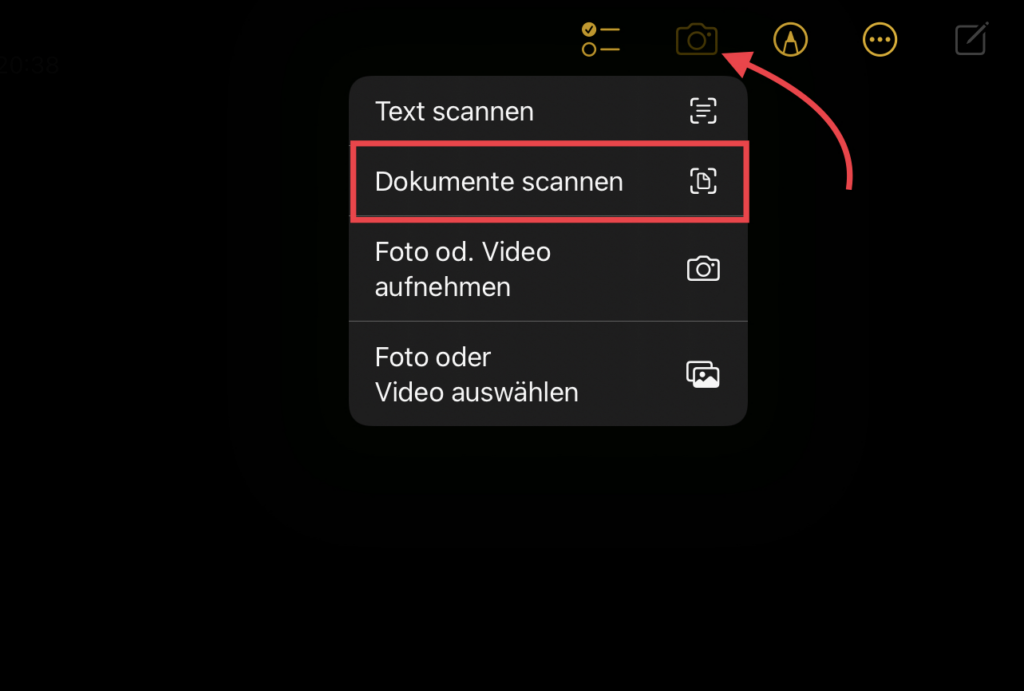
Scannen in der Dateien-App
Es ist zusätzlich auch möglich Dokumente direkt aus der Dateien-App zu scannen.
- Öffne die Dateien-App
- Wähle oben die 3-Punkte (eventuell musst du die Seitenleiste erst einblenden auf der linken Seite)
- Wähle Dokumente scannen

Dieser Beitrag ist auch verfügbar auf:
![]() English (Englisch)
English (Englisch)


